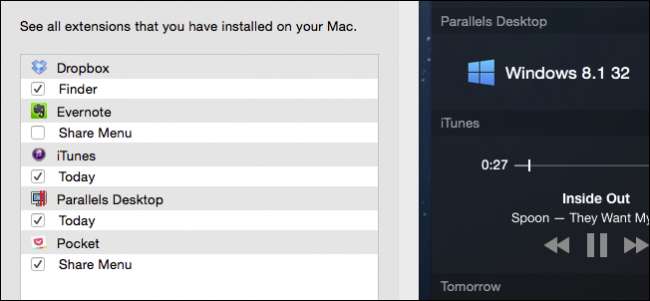
Vi forstår alle begrebet udvidelser nu: ved at tilføje funktioner til dit operativsystem, telefon eller browser udvides dets funktionalitet. OS X har også udvidelser. Her er hvad du behøver at vide for at få dem til at fungere bedre for dig.
For at være retfærdig er det ikke noget nyt at udvide Mac OS-systemet. Så langt tilbage som System 7 kan du tilføje ting til det for yderligere at forbedre og udvide dets bekvemmelighed og anvendelighed.
For eksempel Control Strip (nederste venstre hjørne i skærmbilledet), “ tilladt let adgang til statusoplysninger om og kontrol af enkle opgaver såsom skærmopløsning, AppleTalk-aktivitet, batteristatus osv., ”Og kunne udvides yderligere med tredjepartsmoduler.
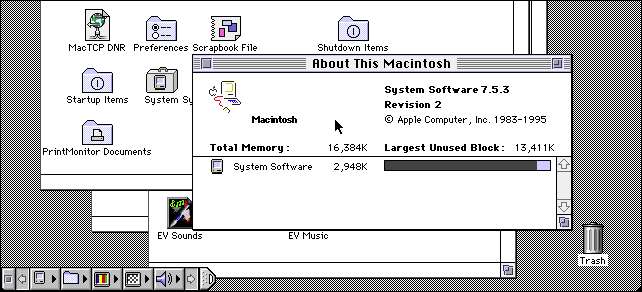
I OS X er udvidelser integreret i hele systemet og kan styres via et dedikeret systempræferencepanel. I denne artikel vil vi tale om, hvor du vil se udvidelser i hele dit OS X-system, og hvordan du aktiverer eller deaktiverer dem, hvis det ønskes.
Udvidelsesindstillinger
Som du måske har gættet, kan du få adgang til panelet Udvidelsesindstillinger ved at åbne det fra Systemindstillinger, eller ved hjælp af Spotlight . Når du åbner dem, er alt opdelt i fem kategorier: Alle (kun tredjepartsudvidelser), Handlinger, Finder, Delmenu og I dag.
Lad os dække alt en efter en, så du forstår, hvordan de alle ser ud og fungerer på tværs af din Mac.
For det første åbnes standardvisningen for "Alle" dine tredjepartsudvidelser. Dette er resultatet af anden software, vi har installeret. Under hver tredjepartsudvidelse kan du se, hvor den vises sammen med et afkrydsningsfelt for at aktivere eller deaktivere det.
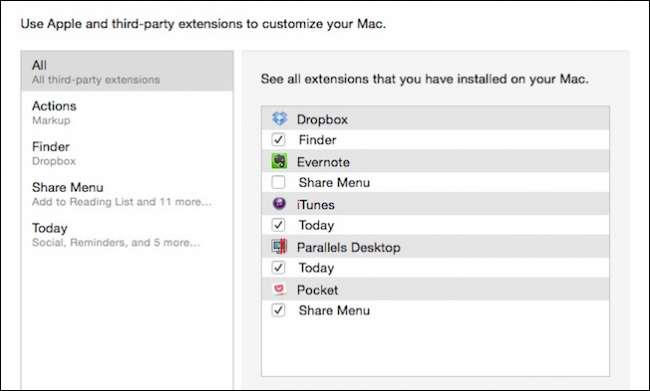
Handlingsudvidelserne bruges til at redigere eller se indhold. Her består vores Handlingsmuligheder udelukkende af "Markup".
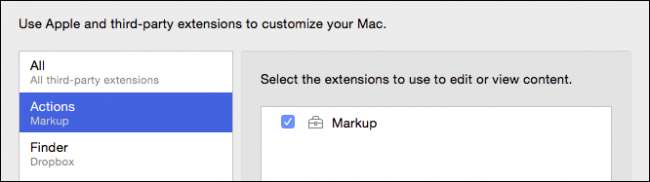
Vi har talt om Markup-udvidelsen før, da vi forklarede hvordan man markerer vedhæftede billeder i Apple Mail .
Her er Markup-udvidelsen i aktion (ingen ordspil beregnet) på Preview-applikationen, som når du klikker, giver dig ting som figurer, tekst og andre kontroller. Du kan også brug den til at underskrive PDF-filer .
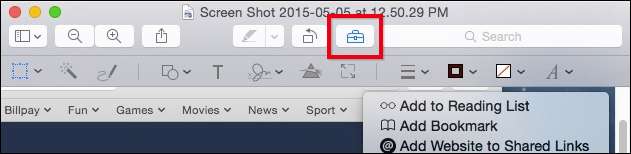
Nogle applikationer vil tilføje udvidelser til Finder, som her med Dropbox.
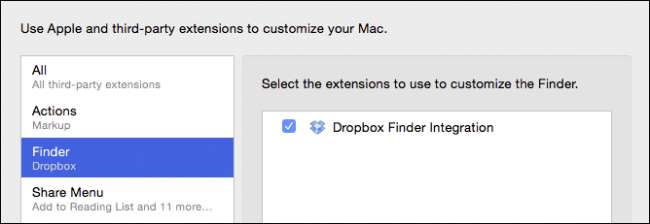
Du ser det her, hvor denne Dropbox-integration vises. Bemærk, hvis du tilpasser Finders værktøjslinje, kan du fjerne denne knap (eller andre), men det deaktiverer ikke denne udvidelse.
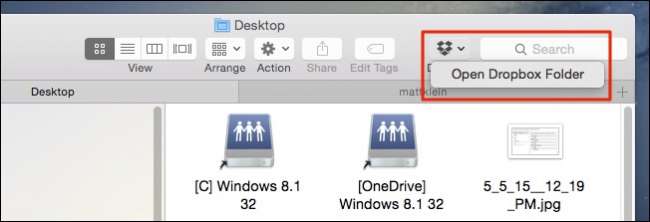
Delmenuen er sandsynligvis kendt for alle, der bruger OS X. Her kan du tilføje eller fjerne funktioner til og fra delemenuen, der vises i hele operativsystemet.
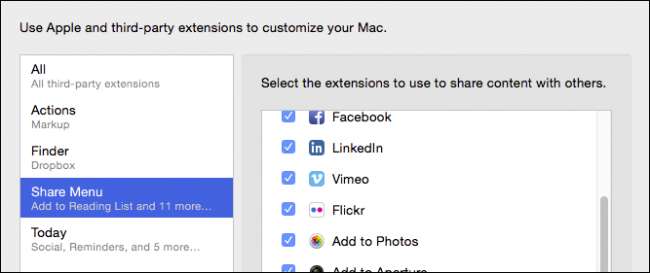
Hvad der er dejligt er, at du kan deaktivere ubrugte konti, så din Share Menu ikke er så lang og uhåndterlig.
Her er hvad vi mener med det, lad os sige, at vi ikke bruger Twitter eller LinkedIn (eller andre). Fra delemenuen kunne vi klikke på "Mere" og deaktivere disse udvidelser.
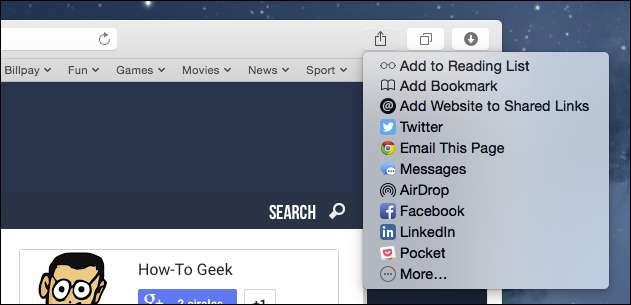
Således ender vi med en meget slankere og lettere Share Menu.
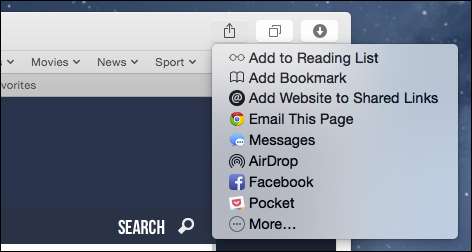
Du kan også omarrangere rækkefølgen af ting ved at klikke på hvert emne og trække det til den rækkefølge, du ønsker, at det skal vises.
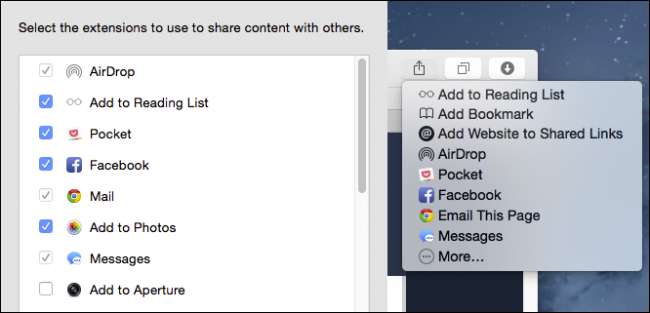
Endelig er der "I dag" -udvidelser, som inkluderer ting som Social, Påmindelser, Verdensur osv.
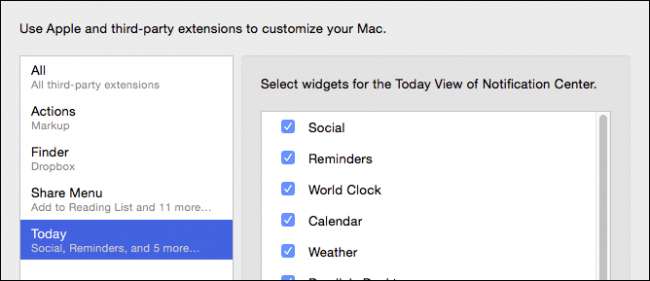
Disse kan findes på panelet I dag og igen, deaktivering af disse widgets betyder, at du kun ser de ting, du vil have. Således, hvis du ikke er i aktier eller bruger en fysisk lommeregner, er der behov for disse ting på dit Today-panel.

OS X leveres med et par valg for at udvide og åbne nytten af udvidelsessystemet. Når du tilføj internet- og sociale mediekonti for eksempel får du muligheden for hurtigt at dele indhold hurtigt og nemt fra de fleste native applikationer.
Det samme kan siges om panelet Today, der giver dig hurtig information med overblik og andre nyttige funktioner. At kunne tilføje og udvide denne funktion giver den mere langsigtet, iboende værdi.
Tilføj derefter tredjeparts udvidelse, og det hele bliver mere afrundet og komplet. Vi ser frem til at se hvad appudvidelsesudviklere komme op med i fremtiden.
Indtil videre, hvis du har kommentarer eller spørgsmål, du gerne vil tilføje, bedes du give din feedback i vores diskussionsforum.







